როგორ ჩაწეროთ Nintendo Switch-ზე
რა უნდა იცოდეთ
- დააჭირეთ და გააჩერეთ გადაღების ღილაკი გეიმპლეის ბოლო 30 წამის ჩასაწერად.
- ინდივიდუალური ვიდეოჩანაწერები შეზღუდულია 30 წამით.
- გრძელი ვიდეოების ჩასაწერად ან მათი სტრიმინგისთვის საჭიროა გადაღების ბარათი.
ეს სტატია განმარტავს, თუ როგორ უნდა ჩაწეროთ ვიდეო ეკრანზე Nintendo Switch, მათ შორის ორიგინალური Switch და Switch Lite.
როგორ მუშაობს ეკრანის ჩაწერა Nintendo Switch-ზე?
Switch-ის ჩაშენებული ვიდეო ჩამწერი ერთნაირად მუშაობს როგორც ორიგინალ Switch-ზე, ასევე Switch Lite-ზე. ის საშუალებას გაძლევთ ჩაწეროთ თამაშის 30 წამი და ის გამორთულია, როდესაც თამაშში არ ხართ. გრძელი ვიდეოების ჩასაწერად, თქვენ უნდა გამოიყენოთ გარე ვიდეო გადაღების მოწყობილობა. ვინაიდან Switch Lite-ს არ შეუძლია HDMI-ის საშუალებით ვიდეოს გამოტანა, ეს მეთოდი მუშაობს მხოლოდ ორიგინალურ Switch-თან.
როგორ ჩავწეროთ ვიდეო Nintendo Switch-ზე
Nintendo Switch და Switch Lite ორივე შეიცავს გადაღების ღილაკს, რომელიც არის კვადრატული ღილაკი წრიული შეწევით შუაში. გადაღების ღილაკს აქვს ორი ფუნქცია: შეეხეთ ეკრანის ანაბეჭდისთვის და ხანგრძლივად ჩაწერისთვის.
ეს მეთოდი მუშაობს როგორც Switch-ზე, ასევე Switch Lite-ზე.
აი, როგორ ჩაწეროთ ვიდეო Nintendo Switch-ზე:
-
ჩატვირთეთ Switch თამაში და ითამაშეთ.
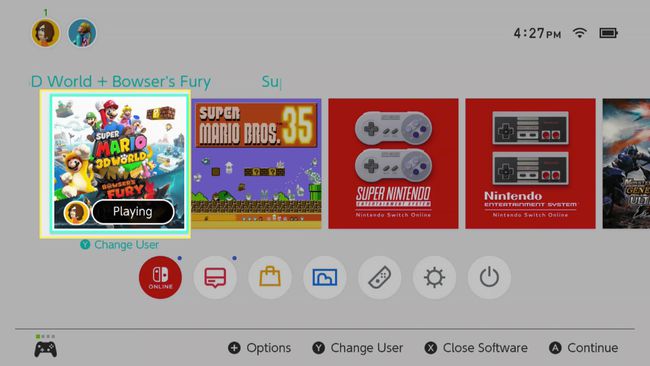
-
როდესაც რაიმე ხდება, რომლის შენარჩუნებაც გსურთ, დააჭირეთ და ხანგრძლივად დააჭირეთ ღილაკს გადაღების ღილაკი.
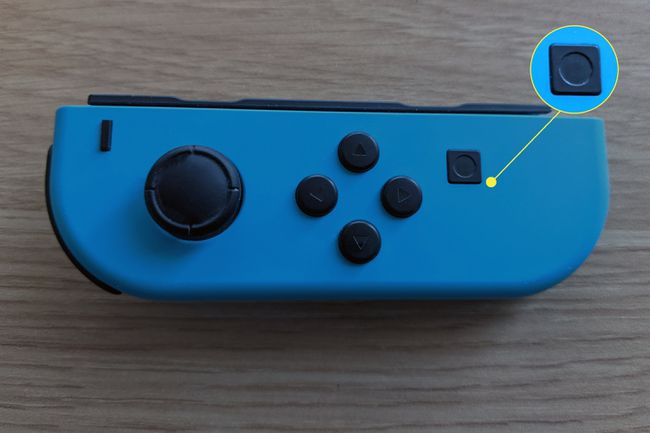
-
ეკრანზე გამოჩნდება მბრუნავი შენახვის ხატულა.
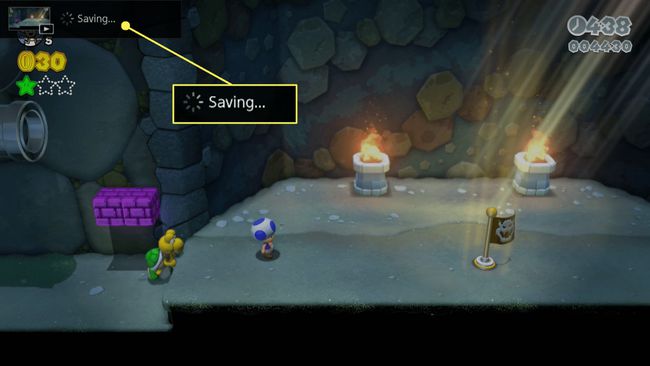
-
როდესაც გადაღება დასრულდება, შეტყობინება გამოჩნდება ეკრანზე.
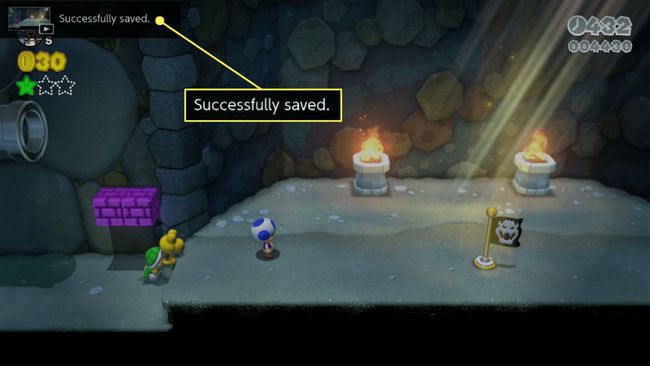
Switch-ს შეუძლია თამაშის მხოლოდ 30 წამის გადაღება ჩაშენებული ეკრანის ჩამწერის გამოყენებით. თუ გსურთ უფრო გაფართოებული ჩანაწერი, სცადეთ გადაიღოთ რამდენიმე კლიპი, გადაიტანოთ ისინი თქვენს კომპიუტერში და დააკავშიროთ ისინი ვიდეო რედაქტირების პროგრამული უზრუნველყოფა. Nintendo-მ შესაძლოა მომავალში უფრო გრძელი კლიპების დაშვება.
როგორ ნახოთ, დაარედაქტიროთ და გააზიაროთ Nintendo Switch ვიდეო კლიპები
მიუხედავად იმისა, რომ Nintendo Switch საკმაოდ შეზღუდულია ვიდეო კლიპის ხანგრძლივობის თვალსაზრისით, ის გაძლევთ რამდენიმე ვარიანტს კლიპების რედაქტირებისა და გაზიარებისთვის, როდესაც მათ ჩაწერთ.
აი, როგორ ნახოთ, დაარედაქტიროთ და გააზიაროთ თქვენი კლიპები:
-
გადართვის საწყისი ეკრანიდან აირჩიეთ ალბომი.
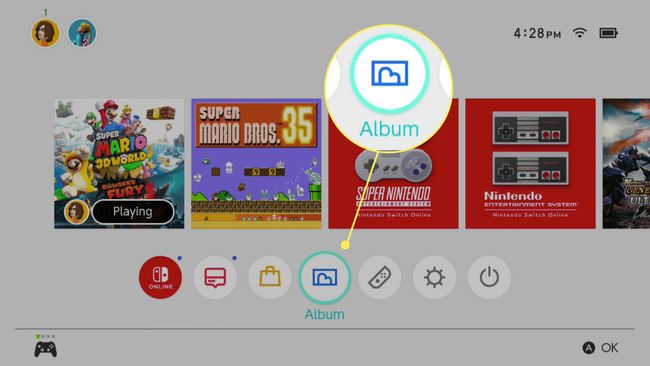
-
აირჩიეთ ვიდეო კლიპი d-padდა დააჭირეთ ა გასახსნელად.
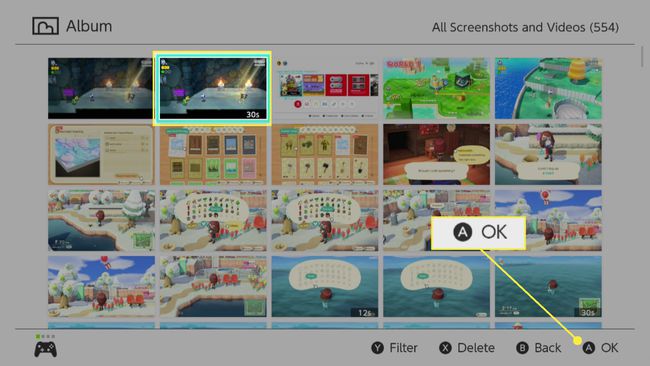
თქვენ შეგიძლიათ განასხვავოთ კლიპები ეკრანის ანაბეჭდებისგან, რადგან ყველა მათგანს აქვს "30" ესკიზის ქვედა მარჯვენა კუთხეში.
-
ვიდეოს დაკვრისას დააჭირეთ ა პარამეტრების მენიუში შესასვლელად.
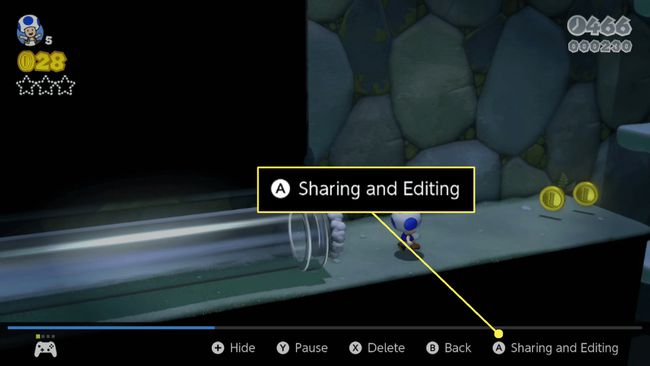
-
აირჩიეთ შემდეგი პარამეტრებიდან:
- პოსტი: აგზავნის ვიდეოს სოციალურ მედიაში. მოითხოვს Twitter ან Facebook ანგარიშის დაკავშირებას.
- სმარტფონზე გაგზავნა: უგზავნის ვიდეოს თქვენს ტელეფონში მარტივი გასაზიარებლად ან კომპიუტერში გადასატანად და იყენებს QR კოდს მარტივი დაკავშირებისთვის.
- მორთვა: ვიდეოს სიგრძის რედაქტირება თუ გსურთ მისი მხოლოდ ნაწილის გაზიარება. გამოიყენეთ d-pad საწყისი და ბოლო წერტილების ასარჩევად, შემდეგ შეინახეთ მოჭრილი ვიდეო.
- კოპირება: აკეთებს ვიდეოს ასლს, ასე რომ თქვენ შეგიძლიათ მისი რედაქტირება ორიგინალის განადგურების გარეშე.
- წაშლა: შლის ვიდეოს, თუ ის აღარ გსურთ.
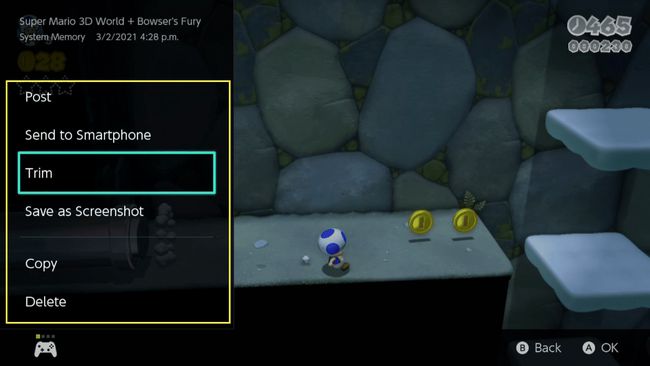
როგორ ჩავწეროთ ეკრანზე და გადავიღოთ უფრო გრძელი ვიდეო გადამრთველზე
Nintendo-მ შესაძლოა მომავალში გაზარდოს ვიდეო ჩანაწერების მაქსიმალური ხანგრძლივობა, მაგრამ 30 წამზე მეტი ხნის ჩაწერისთვის საჭიროა გარე აპარატურა. თქვენი Switch-ის ეკრანზე ჩასაწერად ან 30 წამზე ხანგრძლივობის ვიდეოს გადასაღებად გჭირდებათ ვიდეო გადაღების დამოუკიდებელი მოწყობილობა ან კომპიუტერთან დაკავშირებული ბარათი.
ეს მეთოდი მუშაობს მხოლოდ ორიგინალური Nintendo Switch-ით. Switch Lite ვერ ახერხებს ვიდეოს არანაირად გამოტანას, ამიტომ არ არსებობს საშუალება გამოიყენოს გარე ვიდეო გადაღების მოწყობილობა აპარატურის ამ ვერსიით.
აი, როგორ ჩაწეროთ თქვენი გადამრთველი გადამღები მოწყობილობის გამოყენებით:
-
შეაერთეთ თქვენი გადამრთველი მის Dock-თან.
ჯერემი ლაუკონენი -
შეაერთეთ HDMI კაბელი თქვენს დოკს, თუ ის უკვე არ არის დაკავშირებული.

ჯერემი ლაუკონენი -
შეაერთეთ Dock-ის გამომავალი თქვენი გადაღების მოწყობილობის HDMI შესასვლელთან.

ჯერემი ლაუკონენი -
შეაერთეთ HDMI კაბელი თქვენს მონიტორს ან ტელევიზორს.

ჯერემი ლაუკონენი -
შეაერთეთ HDMI კაბელის მეორე ბოლო HDMI გამომავალი პორტთან თქვენი გადაღების მოწყობილობაზე.
ჯერემი ლაუკონენი -
შეაერთეთ გადაღების მოწყობილობა კომპიუტერთან ან ჩადეთ თქვენი შენახვის საშუალება.

ჯერემი ლაუკონენი -
გაუშვით Switch თამაში, რომლის ჩაწერა გსურთ.

ჯერემი ლაუკონენი -
გაააქტიურეთ თქვენი გადაღების მოწყობილობის ჩაწერის ფუნქცია.

ჯერემი ლაუკონენი სანამ ჩაწერის ჩაშენებული ფუნქცია გამორთულია მთავარ ეკრანზე და მენიუში, თქვენ შეგიძლიათ ჩაწეროთ საწყისი ეკრანი, მენიუები და ზოგიერთი აპი ამ მეთოდის გამოყენებით.
-
განაგრძეთ თქვენი თამაში.
ჯერემი ლაუკონენი თქვენი გეიმპლეი გადაიღებს თქვენს მოწყობილობას ან გაიგზავნება თქვენს კომპიუტერში ჩასაწერად ან გადასაცემად.
Nintendo Switch და HDCP
Nintendo Switch მხარს უჭერს HDCP, მაგრამ მხოლოდ მაშინ, როდესაც გარკვეული აპი აქტიურია. ეს ნიშნავს, რომ შეგიძლიათ გამოიყენოთ ვიდეო გადაღების მოწყობილობა თქვენი Switch-ით მენიუში ნავიგაციისა და თამაშების დროს, მაგრამ არა აპების გამოყენებისას, როგორიცაა Netflix და Hulu, რომლებიც საავტორო უფლებების მიზეზების გამო მოითხოვს HDCP-ს. თუ დაიწყებთ აპს, რომელიც მოითხოვს HDCP-ს, Switch გამოსცემს ცარიელ ეკრანს თქვენს ეკრანის ჩამწერზე. HDCP-ის გადასაჭრელად ერთადერთი გზა არის მოწყობილობის გამოყენება, რომელიც აშორებს HDCP-ს გადამრთველსა და ჩამწერ მოწყობილობას შორის.
